Elementor là gì? Hướng dẫn cài đặt Elementor Plugin
Elementor là gì? Hướng dẫn cài đặt Elementor Plugin
Xem nhanh
Elementor là Plugin quan trọng đối với các người chuyên xây dựng trang web. Vậy Elementor là gì? Cùng FPT Cloud tìm hiểu những thông tin chi tiết về Elementor từ cấu hình, chức năng và cách cài đặt Elementor Plugin phù hợp với bản thân ngay trong nội dung bài viết dưới đây.
1. Elementor là gì? Mục đích sử dụng và chi phí
Elementor là một Plugin Page Builder giúp người dùng tạo trang WordPress dễ dàng và đẹp mắt thông qua các tùy chỉnh đơn giản như thao tác kéo thả. Đây là công cụ hỗ trợ những người làm thiết kế trang web nhưng không chuyên về code. Elementor WordPress có yếu tố cốt lõi là tốc độ với các tác vụ được xử lý nhanh chóng.
1.1. Mục đích sử dụng
Plugin cho phép người dùng xây dựng trang web trực tiếp trên nền tảng Front - End, giúp việc chỉnh sửa mang tính trực quan, dễ nhìn. Đặc biệt, người dùng được hỗ trợ 1 số tiện ích: Văn bản, Hình ảnh, Khu vực hiển thị lời chứng thực, Đánh giá khách hàng., Thanh trượt, Biểu tượng, Tab, Social Platform.
Elementor hỗ trợ người dùng chèn các phần tử tạo ra từ Plugin khác một cách linh hoạt. Người dùng có thể tận dụng những Template có sẵn và chỉnh sửa với cú click chuột, trang mới mang màu sắc cá nhân, không bị nhàm chán.
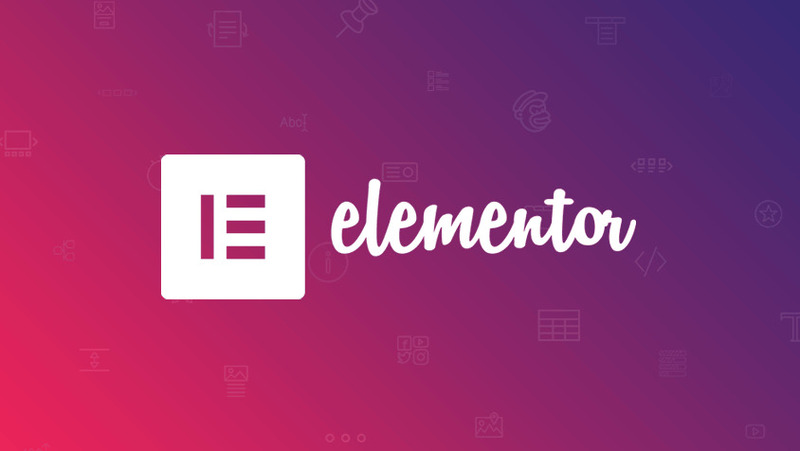
1.2. Chi phí sử dụng
Elementor có hai phiên bản chính với các tùy chọn giá cả khác nhau:
- Elementor Free: Phiên bản Elementor miễn phí cung cấp các tính năng cơ bản giúp người dùng tạo trang web mà không phải trả phí.
- Elementor Pro: Với bản trả phí, người dùng sử dụng được nhiều tính năng mạnh mẽ hơn. Các gói giá hiện tại gồm:
- Personal: 49 USD/năm/1 trang web, bao gồm 300+ templates và 50+ widgets.
- Business: 99 USD/năm/3 trang web, với hỗ trợ liên tục.
- Unlimited: 199 USD/năm/tối đa 1000 trang web, là phiên bản cao cấp nhất.
Cả hai phiên bản Elementor đều phải tuân thủ các điều khoản sử dụng, cấm phân phối hoặc bán lại. Vì vậy, người dùng nên lựa chọn phiên bản phù hợp với nhu cầu và dự án, đồng thời tham khảo trang chính thức của Elementor để biết thêm chi tiết về giá và bản quyền.
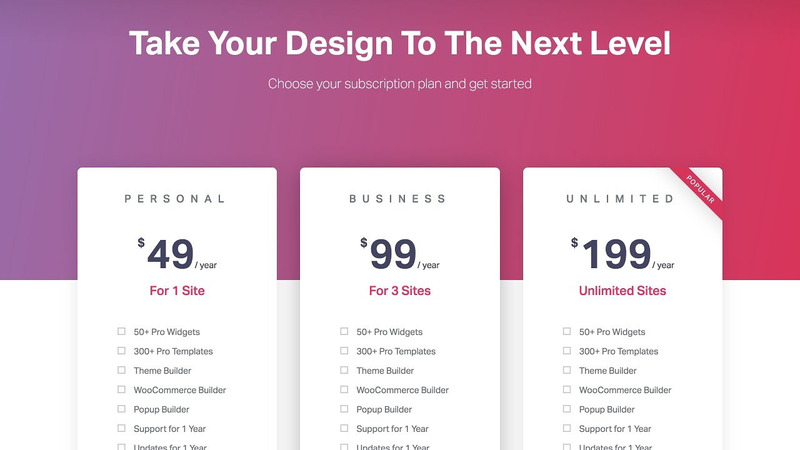
>>> Xem thêm: ROI là gì? Tầm quan trọng và cách tính chỉ số ROI hiệu quả
1.3. Hướng dẫn cài đặt Elementor
Để sử dụng Elementor để thiết kế trang web, người dùng cần thực hiện việc cài đặt Elementor Free dưới đây:
Bước 1: Tại giao diện quản trị WordPress, chọn Plugin > Cài mới.
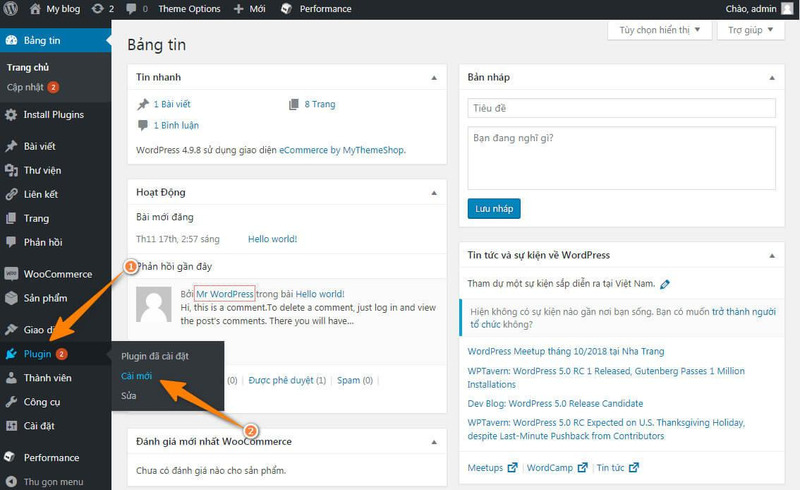
Bước 2: Tại thanh công cụ tìm kiếm, gõ từ khóa “Elementor” và nhấn Cài đặt.
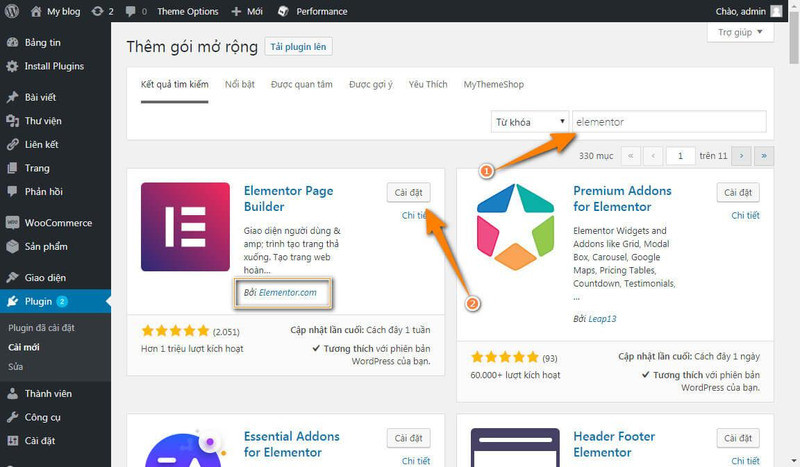
Bước 3: Khi cài đặt thành công, nhấn Kích hoạt để Elementor hoạt động.
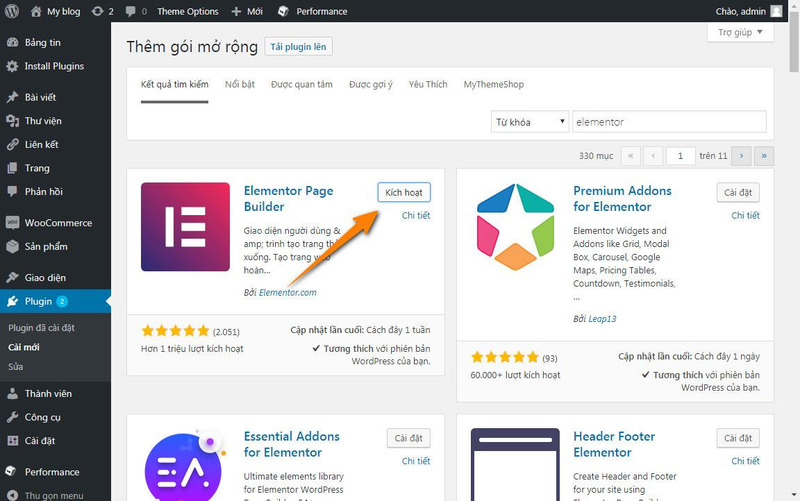
Bước 4: Elementor xuất hiện trong trang quản trị WordPress, người dùng có thể bắt đầu sử dụng.
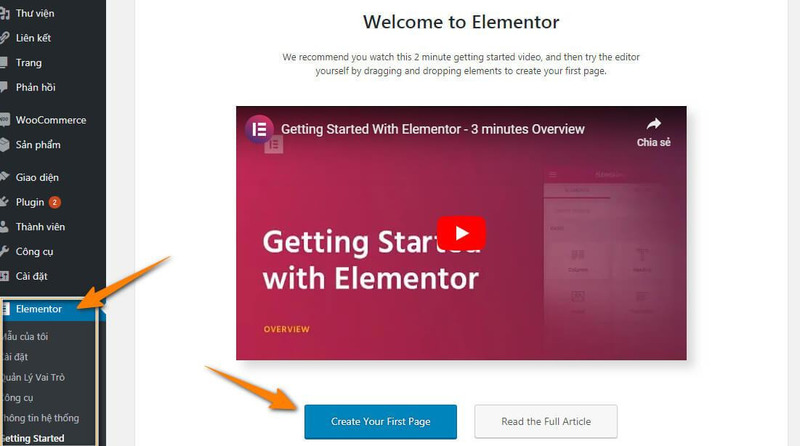
2. Ưu nhược điểm của Elementor
Cùng tìm hiểu ưu nhược điểm của Elementor trong nội dung dưới đây:
Ưu điểm:
- Người dùng có thể tự do chọn Elementor phiên bản miễn phí hoặc trả phí
- Elementor cung cấp nhiều tính năng và dễ sử dụng
- Elementor cho phép người dùng tự do thiết kế bố cục cho trang web
- Việc cung cấp bản xem trước thiết kế của người dùng của Elementor giúp người dùng có cách nhìn trực quan trong quá trình chỉnh sửa nội dung và bố cục
- Người dùng dễ dàng ẩn vùng Header, Sidebar, Footer với mẫu Canvas bằng việc sử dụng các phần tử Elementor giúp trang web đẹp mắt
- Elementor cho phép người dùng điều chỉnh chế độ xem, bố cục phù hợp với từng thiết bị như máy tính, điện thoại, máy tính bảng
- Người dùng có thể thêm/bớt bố cục, nội dung, thiết kế nâng cao cho trang web
- Elementor là công cụ tạo Landing Page chuyên nghiệp giúp người dùng tạo web không chuyên về Code web
Nhược điểm:
- Khi sử dụng, Elementor không có nút hoàn tác và danh sách lịch sử sửa đổi nên không phù hợp với nhiều người sử dụng khác
- Cần thời gian học tập và sử dụng Plugin
- Khi hủy kích hoạt Plugin, bố cục dễ dàng bị phá vỡ - nhược điểm chung của Page Builder
- API chưa được tích hợp với các dịch vụ khác bên ngoài
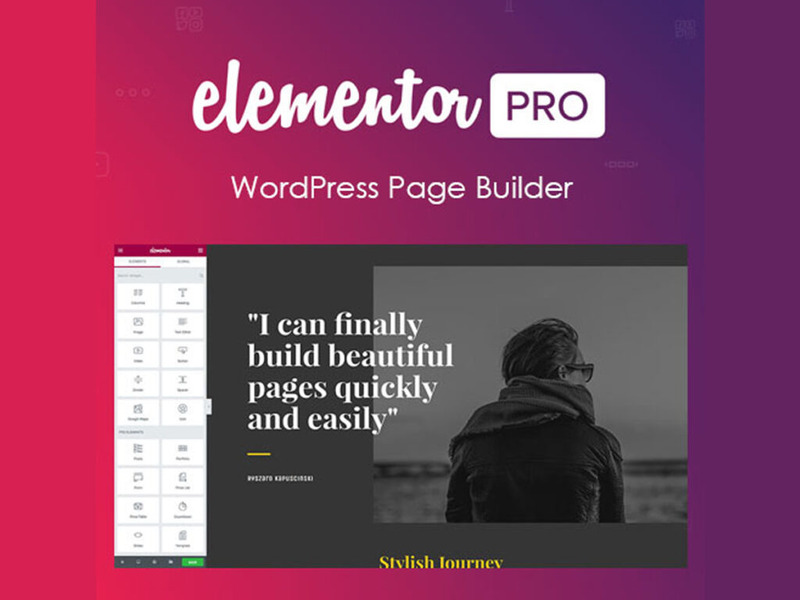
3.Nên sử dụng Elementor Pro khi nào?
Elementor Pro phù hợp khi người dùng muốn xây dựng một website phức tạp, chuyên nghiệp, tối ưu trải nghiệm và cần nhiều tính năng mở rộng.
3.1. Sử dụng Elementor Pro cần điều kiện gì?
Để sử dụng Elementor Pro hiệu quả, người dùng cần đảm bảo một số yêu cầu hệ thống sau:
- Phiên bản WordPress: Elementor Pro yêu cầu WordPress có phiên bản từ 5.0 trở lên để hoạt động.
- Phiên bản PHP: Website cần sử dụng PHP phiên bản 7.0 trở lên. Nếu máy chủ có phiên bản thấp hơn, người dùng cần liên hệ với nhà cung cấp dịch vụ lưu trữ để nâng cấp lên phiên bản mới phù hợp.
- MySQL hoặc MariaDB: Yêu cầu MySQL phiên bản 5.6 trở lên/MariaDB 10.0 trở lên.
- Bộ nhớ website: Bộ nhớ tối thiểu của website từ 128MB, tuy nhiên người dùng nên ưu tiên bộ nhớ 256MB hoặc cao hơn để đảm bảo hiệu suất tốt nhất.
- Máy chủ và SSL: Nếu người dùng đang lưu trữ website trên WordPress, hãy cài đặt SSL. Đối với dịch vụ lưu trữ khác, người dùng nên yêu cầu nhà cung cấp điều chỉnh thông số Replace Max Line Length cho máy chủ.
- Trình duyệt: Elementor Pro hoạt động hiệu quả trên các trình duyệt Firefox, Chrome, Safari, và Microsoft Edge có phiên bản từ 79 trở lên.
- Thiết bị chỉnh sửa: Người dùng chỉ có thể chỉnh sửa trang bằng Elementor trên máy tính để bàn. Các thiết bị khác như máy tính bảng và điện thoại di động không được hỗ trợ.
- PHP Zlib: Để website hoạt động ổn định, người dùng nên bật phần mở rộng PHP Zlib trên máy chủ của mình.
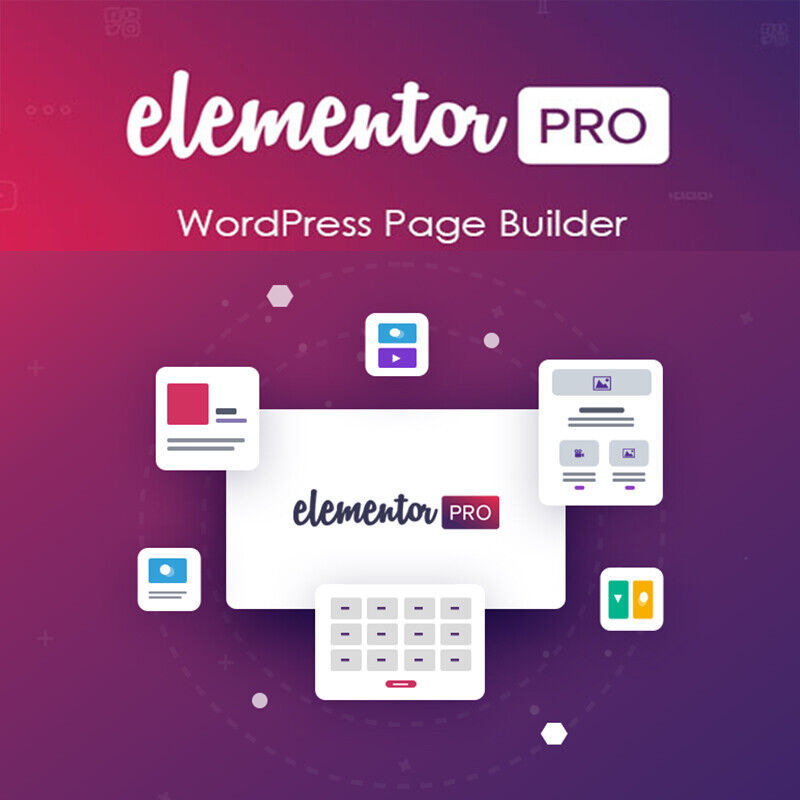
>>> Xem thêm: Backlink là gì? Vai trò và cách đặt Backlink hiệu quả
3.2. Hướng dẫn cài đặt Elementor Pro
Dưới đây là cách cài đặt Elementor Pro nhanh chóng, dễ dàng mà người dùng có thể tham khảo.
Bước 1: Thanh toán
Để nâng cấp Elementor lên phiên bản Pro, người dùng cần 1 thẻ ghi nợ/thẻ tín dụng có khả năng thanh toán quốc tế hoặc thanh toán bằng Paypal. Khi đã thanh toán thành công, 1 bảng hiện cho phép người dùng tải tệp file nén Elementor Pro về máy.
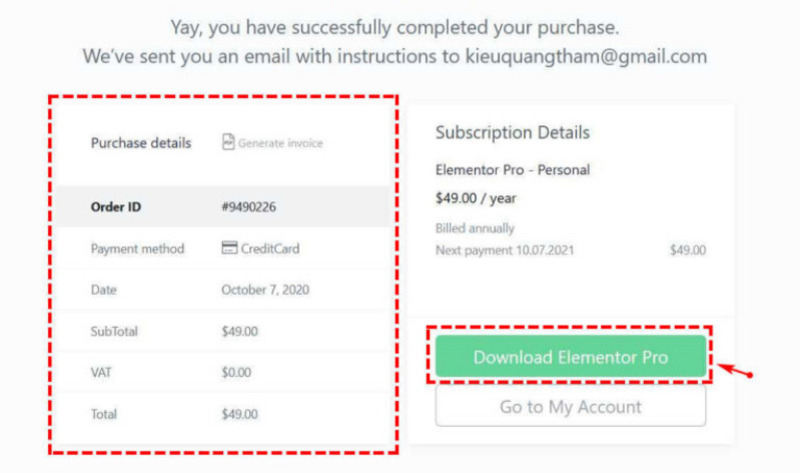
Bước 2: Cài đặt
Sau khi tải xong file Elementor Pro, bạn thực hiện cài đặt theo các bước sau:
- Đăng nhập vào trang quản trị WordPress.
- Truy cập vào Plugin > Cài mới.
- Nhấn vào Chọn tập tin > chọn file nén Elementor Pro vừa tải về.
- Chờ vài giây để WordPress hoàn tất quá trình cài đặt và giao diện hiển thị nút KÍCH HOẠT PLUGIN.
- Nhấn vào Kích hoạt Plugin để tiếp tục bước cài đặt tiếp theo.
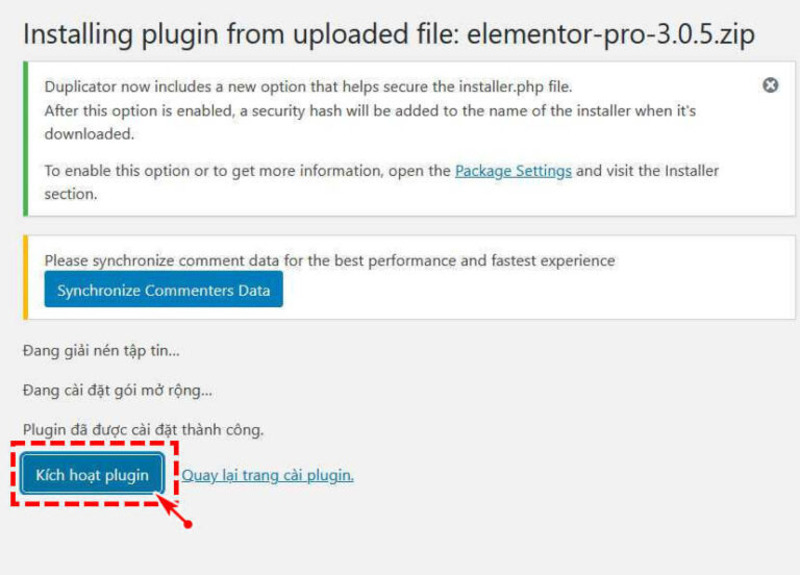
Bước 3: Kết nối tài khoản và kích hoạt giấy phép
Sau khi kích hoạt plugin Elementor, người dùng cần thực hiện các bước sau để hoàn tất quá trình kích hoạt giấy phép:
- Nhấp vào nút “Connect & Activate” để kết nối tài khoản với Elementor.
- Nhấn vào Activate để kích hoạt giấy phép cho trang web hoạt động.
Khi hoàn tất, Elementor sẽ hiển thị thông tin giấy phép đã được kích hoạt cho tài khoản của người dùng. Giấy phép này có thời hạn 1 năm kể từ ngày đăng ký. Người dùng có thể gia hạn để tiếp tục sử dụng các tính năng của Elementor Pro.
4. Cách sử dụng Elementor hiệu quả
Việc sử dụng Elementor hiệu quả giúp quá trình biến đổi ý tưởng sáng tạo trang web thành hiện thực đơn giản và dễ dàng hơn. Cụ thể cách sử dụng Elementor, người dùng hãy theo dõi nội dung dưới đây:
Hướng dẫn chung
- Chọn “Edit with Elementor” để tạo Page/Post mới
- Đi tới mục “Elementor Page Editor”
- Tại phía trái màn hình máy tính, sử dụng các tính năng Drag - And - Drop để xây dựng trang web
- Nhấn, giữ và kéo tiện ích đến vị trí muốn thêm Module mới
- Thực hiện thao tác tìm kiếm các Widget như Heading, Image Gallery,... để tùy chỉnh các trang
- Nhấp vào biểu tượng hamburger ở góc trái và chọn "Site Settings" để điều chỉnh màu sắc và font chữ mặc định của trang web
- Nhấp vào biểu tượng "History" ở cuối bảng để truy cập vào "Revision History"
Tab Actions cho phép người dùng có thể xem và di chuyển giữa các hoạt động đồng thời người dùng có thể linh hoạt quản lý các bản sửa đổi và hoàn tác các phiên bản trước đó.
Cách tạo Page đầu tiên
Plugin này nổi bật hơn các đối thủ nhờ vào tính năng sử dụng dễ dàng. Dưới đây là hướng dẫn chi tiết để người dùng có thể thấy kết quả đầu tiên của mình:
- Truy cập vào Dashboard trong WordPress
- Nhấp vào "Page" và chọn "Add New"
- Nhấp vào "Edit with Elementor"
- Thêm các tiện ích Heading, Text Editor và Image theo nhu cầu của bản thân
- Sau khi kéo chúng vào vị trí mong muốn, người dùng có thể chỉnh sửa từng tiện ích để phù hợp với nội dung của mình.
- Nhấp vào "Publish"
- Để xem trước trang, người dùng có thể vào bảng điều khiển ở phía trái của Plugin
Elementor Templates
Templates là các mẫu bố cục đã được thiết lập sẵn với các tiện ích con. Người dùng có thể chèn các Templates vào bất kỳ trang nào chỉ với một cái nhấp chuột. Cách thực hiện như sau:
- Điều hướng đến cuối trang và tìm mục “Add widget here”, sau đó nhấn vào biểu tượng folder trắng
- Thư viện Templates sẽ hiển thị trên màn hình. Để xem trước các mẫu, người dùng có thể nhấn vào biểu tượng kính lúp hoặc di chuột đến mẫu Template quan tâm
- Nhấn vào "Insert" để nhập mẫu bố cục vào trang
- Nếu người dùng chưa kết nối đến thư viện Templates, Plugin sẽ yêu cầu thực hiện kết nối và tự động chuyển hướng đến website để người dùng đăng ký hoặc đăng nhập.
- Sau khi kết nối hoàn tất, người dùng có thể tiến hành chỉnh sửa mẫu bố cục như bình thường.
Bài viết liên quan:
- Dev C++ là gì? Cách tải và cài đặt với Dev++ cho người mới
- Cơ sở dữ liệu là gì? 8 mô hình cơ sở dữ liệu phổ biến
Nội dung trên đây là tổng hợp các kiến thức về Elementor là gì và hướng dẫn cài đặt Elementor. FPT Cloud hy vọng người dùng đã nắm bắt được cách sử dụng Elementor hiệu quả để thiết kế các trang web đẹp mắt, thu hút người đọcc.


















